목차
윈도우 운영체제를 사용하거나 게임을 할 때 갑자기 한/영 전환이 되지 않는 문제가 발생할 수 있습니다. 저 또한 그런 경우가 발생했는데 어떻게 해결했는지 해결방법에 대해서 공유해 보도록 하겠습니다.
저의 경우에는 윈도우 바탕화면에서는 한영 전환이 가능했지만 게임상에서는 전환이 불가능한 문제가 발생한 경우입니다. 바탕화면에서는 되었기 때문에 문제해결에 어려움이 있었지만 해결방법을 알고 나니 간단하게 해결할 수 있었습니다. 그럼 어떻게 해결했는지 근본문제부터 살펴보도록 하겠습니다.
윈도우 간단 초기화 방법 (설치 필요 없음)
윈도우 운영 체제를 설치하거나 포맷하는 과정은 종종 복잡하게 느껴질 수 있습니다. 특히, 새로운 설치가 필요한 경우 USB 드라이브에 설치 파일을 담아 진행하는 것이 일반적입니다. 하지만,
buffer111.com
윈도우 입력기
입력기에는 한컴 입력기와 Micosoft 입력기가 있습니다. 우리가 주로 사용하는 문서에는 마이크로소프트가 개발한 오피스와 한글과 컴퓨터에서 개발한 한컴오피스를 주로 사용하듯이 입력기 또한 둘로 나눠지는 것을 확인할 수 있습니다. 각각 다양한 언어의 입력을 할 수 있게 하는 텍스트 입력 도구입니다.
윈도우 바탕화면 우측 아래 보시면 한으로 되어있는 부분이 있습니다. 이 부분을 클릭하면 자판 배열에 한컴 입력기와 Microsoft 입력기가 있는 것을 확인할 수 있습니다.
여기서 문제가 되었습니다. 어느 순간 Micosoft 입력기에서 한컴 입력기로 변경되어 있었습니다. 해결은 변경된 입력기를 다시 마이크로소프트 입력기로 변경하면 되는데 그냥 선택만 해주면 됩니다. 하지만 지속적으로 문제가 발생할 수 있어 한컴 입력기를 제거하는 방법 또한 알아보도록 하겠습니다.

위 이미지에서 추가 키보드 설정을 클릭해서 설정 창으로 진입해 주세요. 진입하시게 되면 아래 이미지와 같은 화면이 나오게 됩니다.

이때 한국어로 되어있는 부분에서 우측 점 3개 부분을 클릭해서 언어 옵션으로 진입해 주세요.
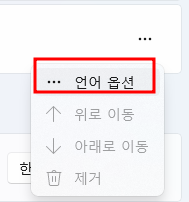
진입하신 뒤 맨 아래로 내리시면 마이크로소프트, 한컴 입력기가 확인이 되는데 한컴 입력기 우측 점 3개 부분을 클릭하시고 제거 버튼을 클릭하시면 한컴 입력기가 삭제되고 다시 전환되는 일이 발생하지 않는 것을 확인하실 수 있습니다.
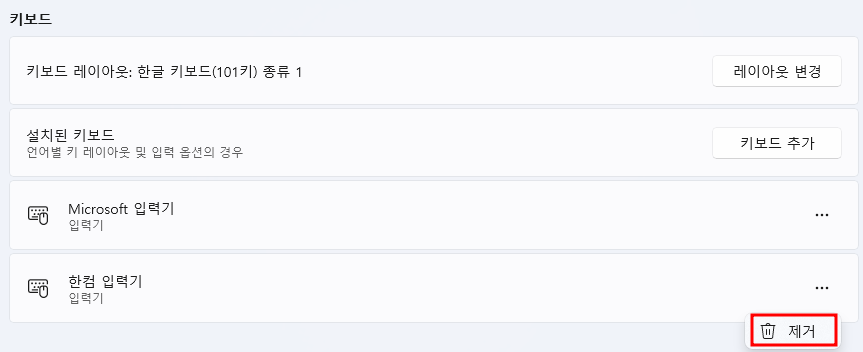
마무리
게임을 하거나 특정 응용 프로그램에서 한영 전환이 되지 않는다면 입력기를 변경해 보시는 것을 추천드립니다. 윈도우 운영 체제에서 게임을 할 때 특히 많이 발생하기 때문에 우선적으로 위 과정을 진행해 보시면 많이 해결이 되실 것이라고 생각됩니다.
엑셀 무료 다운로드 정품 인증 포함(2024년 2월)
불법 다운로드가 아닌 안전하게 다운로드하는 방법을 알려드리도록 하겠습니다. 물론 정품 인증도 하실 수 있으니 끝까지 따라 하셔서 엑셀뿐만 아니라 오피스 제품들 모두 사용하시기 바랍니
buffer111.com
한컴오피스 2022 무료 다운로드 방법 정품 인증 가능
한컴오피스 2022 버전을 다운로드하는 방법을 알아보도록 하겠습니다. 유료로 사용해야 하지만 무료로 사용할 수 있는 방법이 있습니다. 이때 체험판으로 다운로드해서 사용하는 방법과 크랙이
buffer111.com
윈도우11 무료 업데이트 정품 인증 포함 (1분 과정)
윈도우10에서 윈도우 11로 업그레이드를 성공적으로 완료했습니다. 오랫동안 윈도우 10을 사용했기 때문에 11로 업그레이드하는 것을 계속 망설이고 있었지만 마이크로소프트에서 2025년부터는
buffer111.com
'IT정보' 카테고리의 다른 글
| 사진 편집 도구 포토스케이프 무료 다운로드 방법 (0) | 2024.04.19 |
|---|---|
| 구글 크롬 북마크 동기화 중지 및 북마크 삭제 방법 (0) | 2024.04.19 |
| 그래스(GRASS) 코인 무료 채굴 방법 (0) | 2024.04.08 |
| 한컴 오피스 2022 무료로 사용하는 방법 (2) | 2024.04.08 |
| 문화상품권 PIN번호 훼손 복구 방법 (2024년 최신) (0) | 2024.04.05 |




댓글